一、用戶自我排查與處理方式
方法一:重新註冊數據
若出現語音通話異常(如連線失敗、無法撥通、語音延遲等),請依下列步驟操作:
-
進入「相信APP」→ 右下角【我的】→【通用設定】→【清除快取】
-
關閉(滑掉)相信APP後重新啟動
-
系統將重新驗證並註冊數據,即可再次使用
方法二:確認網路環境
請確認目前使用的網路連線穩定,建議可嘗試以下方式:
-
切換不同網路進行測試(Wi-Fi/行動網路/他人分享熱點)
-
若使用公司Wi-Fi並持續異常,請聯繫所屬廠區網路通訊技術團隊
方法三:版本更新與設備驗證
-
借用同事設備登入相同帳號進行驗證
-
個人設備可執行以下步驟:
二、常見問答(FAQ)
Q1:通話中因網路切換(Wi-Fi與行動網路)導致無聲或中斷?
A:網路切換會造成終端IP變化,語音通話封包無法即時轉送至新IP,導致斷音或中斷。此為安全設計,用以防止外部監聽或錄音。
Q2:通話鈴聲響超過6聲再接聽會失敗?
A:為維護通話安全,目前語音後台設定為「超過30秒未接起」即視為無效通話。
Q3:通話中出現聲音抖動、斷續或自動中斷?
A:此為常見網路通訊狀況。系統已持續優化語音品質,建議確認網路穩定度後再進行通話。
Q4:如何申請相信語音號與分機號同振?
A:申請/取消 分機號與相信語音同振 → FAQ #q-65
三、常見 ISSUE 及處理窗口
如遇以下問題,請直接聯繫網通團隊協助處理:
常見問題範例:
-
對外通話(如供應商)延遲嚴重
-
無法撥打公司分機,顯示「語音伺服器連線失敗」
-
撥打語音顯示伺服器錯誤,無法撥出或接聽
-
語音號碼顯示錯誤,正確的號碼應該是xxxxx,需更正
-
分機來電自動轉接手機,需取消綁定
-
可撥出但無法接收來電
-
手機顯示未接電話通知異常
-
申請取消語音號碼
-
無法撥出但可接聽來電
-
來電通知頁面顯示但無法接聽,且未顯示通話紀錄
-
分機來電手機未顯示接聽畫面
四、其他相信APP相關問題
若為其他非語音類使用問題,請撥打客服專線以獲得即時協助:
常見情境範例:
-
手機使用相信APP時,同時接到其他應用(如微信)語音,導致無法掛斷
解答人: 相信客服 2025/10/30
瀏覽次數:62
-
鴻海中央:暫待討論中
-
A事業群:F1205349 黨芳娥、H2601986 王鵬
-
B事業群:W7098199 胡非凡
-
C事業群:F3221455 蔡肖、F1680908 吉林敏
-
E事業群:F2721341 刁維香
-
S事業群:28605 蔡旻均
-
Fii:暫待討論中
-
FIT:暫待討論中
-
FIH:暫待討論中
-
其它:暫待討論中
解答人: 相信客服 2025/10/22
瀏覽次數:68
-
:適用於頻道註冊申請、資料上傳與表單簽核流程
-
:適用於頻道初始設置、自訂菜單、群發消息與素材管理
-
:適用於報名表單、滿意度調查與統計分析
-
:適用於員工打卡(臉部識別+GPS)、多地點考勤與數據管理
-
:適用於活動報名、報到簽到、保密協議與競賽評分
-
:適用於大會活動所需與滿意度問卷活動以及通行憑證的應用
解答人: 21935 2025/8/28
瀏覽次數:589
相信介紹【中文版】→ 立即前往
Introduction to believe 【English Version】→ 立即前往
解答人: 相信客服 2020/1/1
瀏覽次數:1129
前往相信官網點擊下載:https://believe.foxconn.com
(僅macOS 會顯示該「macOS」下載圖標)

解答人: 相信客服 2025/4/16
瀏覽次數:3134
若出現無法打卡情形,請依下列情況進行排查與處理:
● GPS定位打卡異常處理方式
-
請確認設備已開啟以下功能:Wi-Fi、藍牙、GPS 及 精準定位。
-
確認打卡點設定是否與員工上班地點相符。
▪ 常見原因:人員辦公地點異動,但人資未更新頻道打卡點設定。
● 人臉辨識打卡異常處理方式
-
確認使用的人臉辨識照片是否符合要求。
▪ 若需更新照片,請聯繫單位人資協助處理。
-
檢查設備鏡頭與拍攝環境:
▪ 環境光線是否充足,避免過暗或過曝。
▪ 避免站位偏移、角度不佳造成辨識錯誤。
▪ 注意帽子、口罩等遮蔽物及髮型等因素。
-
確認手機已授權相機權限:
設定 → 應用程式 → 相信APP → 權限 → 相機,確認允許使用。
● 人臉辨識照片更新方式
若人臉辨識照片需更新,請由單位人資協助上傳更新。
解答人: 相信客服 2025/3/1
瀏覽次數:3394
第一步:應用市場下載「卓易通」
第二步:打開「卓易通」,注意首次安裝需要重啟手機
第三步:打開「搜應用」
第四步:在「搜應用」中搜索「相信 APP 官方下載」
第五步:安裝「相信」,並打開相信
第六步:權限設置,可略過
→→→詳細圖文介紹說明,請點擊查閱←←←
解答人: 相信客服 2025/3/1
瀏覽次數:3330
為了確保「相信APP」能夠順利運作並及時接收通知,我們建議您根據以下步驟調整您的設備設定,避免省電模式或其他設置影響應用程式的運作,並啟用鎖屏顯示、彈窗顯示和懸浮窗等功能。
1. 開啟通知與彈窗顯示設置
iOS 設備(iPhone / iPad)
-
開啟通知設定:
-
打開「設定」應用程式,選擇「通知」。
-
找到「相信APP」並點擊進入。
-
開啟「允許通知」,選擇您希望的顯示方式(如「鎖定畫面」、「橫幅」或「通知中心」)。
-
確保「聲音」和「徽章」也已開啟,讓您能即時收到通知。
-
避免省電模式影響通知:
-
進入「設定」 > 「電池」,確保「低電量模式」處於關閉狀態。低電量模式會限制應用程式的背景運行,可能會影響「相信APP」的推送通知。
Android 設備
-
開啟通知設定:
-
打開「設定」應用程式,選擇「應用程式與通知」。
-
點選「查看所有應用程式」,找到並點擊「相信APP」。
-
確保「允許通知」已開啟,並選擇顯示樣式(如鎖屏顯示、懸浮窗、彈窗等)。
-
在「顯示通知」下,選擇「允許顯示通知」並根據需求設置提醒方式。
-
避免省電模式影響通知:
-
進入「設定」 > 「電池」,並確保「省電模式」或「電池優化」未對「相信APP」進行限制。
-
在「電池優化」設置中,選擇「相信APP」,並選擇「不優化」,以確保應用能夠在背景持續運行。
2. 開啟懸浮窗顯示設置
iOS 設備
-
目前 iOS 系統未支持懸浮窗功能,但您可以透過其他通知方式(如鎖屏顯示、橫幅通知等)來接收重要資訊。
Android 設備
-
開啟懸浮窗顯示:
-
進入「設定」 > 「應用程式與通知」 > 「進階」 > 「特殊應用程式訪問權限」。
-
點選「顯示懸浮窗」,找到「相信APP」,並確保此選項已開啟。
-
這樣您將能夠在使用其他應用時,看到「相信APP」的懸浮窗提示。
3. 開啟鎖屏顯示
iOS 設備
-
進入「設定」 > 「通知」,點選「相信APP」。
-
開啟「顯示於鎖定畫面」,這樣您會在鎖屏時看到通知。
Android 設備
-
進入「設定」 > 「應用程式與通知」 > 「通知」。
-
點選「相信APP」,確保開啟「顯示鎖屏通知」。
常見問題解答:
-
為什麼我沒有收到通知?
-
請確認您已經正確設置了通知權限、未開啟「請勿打擾」模式,並確保省電模式未限制應用程式的運行。
-
如何避免「省電模式」影響應用程式運作?
-
在 Android 設備中,請確保「低電量模式」或「電池優化」功能未對「相信APP」進行限制。在 iOS 設備中,請關閉「低電量模式」。
-
我無法看到懸浮窗,該怎麼辦?
-
請確保您在設備設定中啟用了「懸浮窗」權限,並確保應用程式沒有被「省電模式」限制。
4. 設備裝置配置教學參考
下圖為Android 小米/紅米手機 的設定教學範例 (開啟原圖查閱)
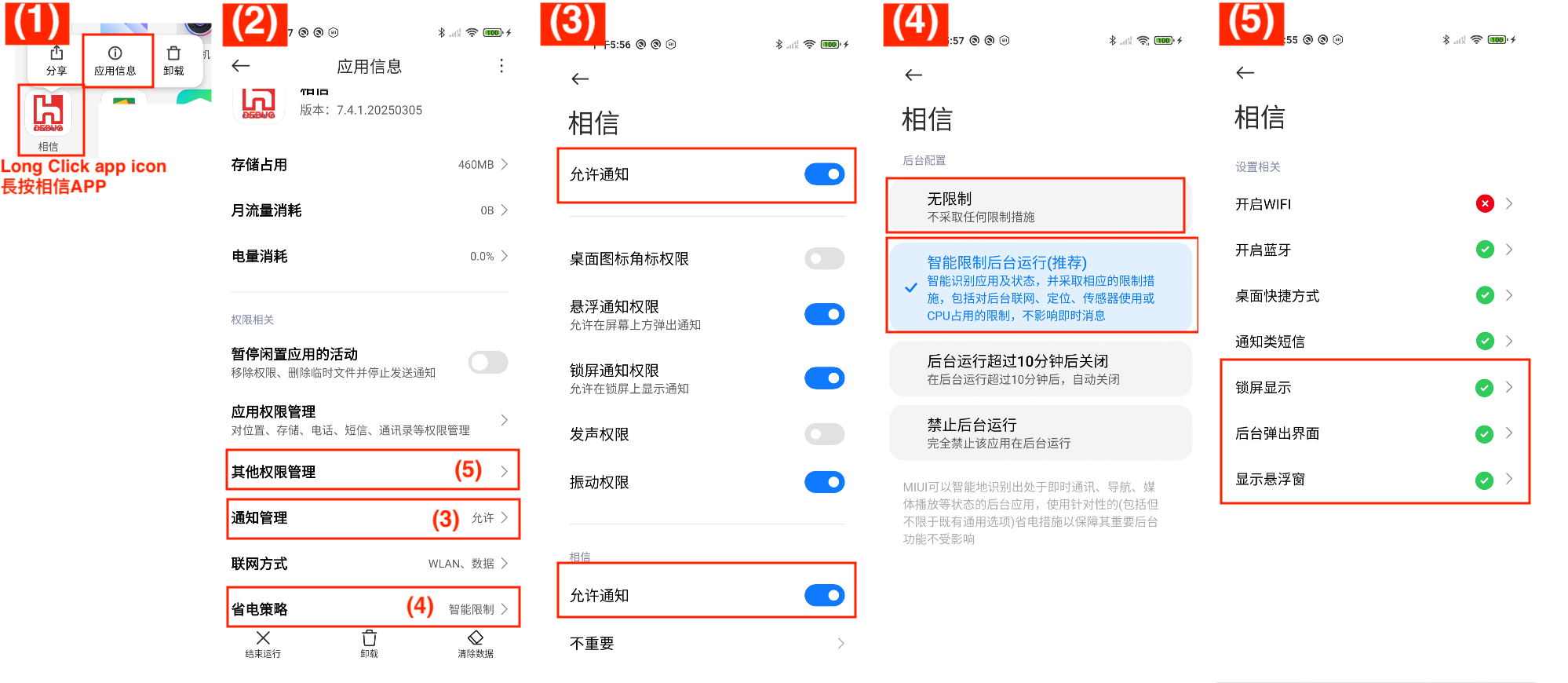
如有其他問題,請隨時聯繫我們的客服團隊560+104,我們將竭誠為您服務。
解答人: 相信客服 2025/3/1
瀏覽次數:3063
FIDO2無密碼登錄是一種新技術,利用生物識別(如指紋或面部識別)或安全鑰匙來取代傳統密碼,從而簡化登錄過程並提高安全性。此技術採用強加密技術來保護用戶身份,防範常見的攻擊手法,確保您的資料安全無虞。
使用 FIDO2 有許多好處:
-
更安全: 生物識別和安全鑰匙比密碼更難被破解,大幅降低帳號被盜的風險。
-
更方便: 不用再記複雜的密碼,只需簡單的生物識別或插入安全鑰匙即可登入。
-
更符合未來趨勢: FIDO2 是全球推動的標準,許多網站和應用程式都開始支援 FIDO2,代表著未來身份驗證的趨勢。
集團內部員工-FIDO2設備驗證 說明:
1)FIDO2設備登入 需事先在 中央授權中心-個人中心 進綁定(https://sso.foxconn.com/)。
2)FIDO2 設備是指支持 FIDO2 協議的安全設備,如硬件設備有:USB 密鑰、NFC設備或藍牙設備。軟件設備有:微軟的PIN,以及其它系統的面部識別、指紋識別等。
相信APP、Chrome 和 Safari 是對 FIDO2 支援度最好的載體,提供最完整的 FIDO2 使用體驗。建議使用這些平台,以獲得最佳的兼容性和性能,確保登錄過程順暢且安全。
相信APP 在 7.3.1 版本已全面支援 FIDO2 功能。 iPhone 用戶以及安裝原廠 Chrome 瀏覽器的 Android 用戶,將支援操作系統級的更安全 FIDO2 功能。
解答人: 相信客服 2024/10/28
瀏覽次數:4120
應用自啟動功能介紹
應用自啟動是指應用在後臺自動運行,可以方便使用,自啟動管理中可以開關應用在後臺的自啟動行為,關閉後臺自啟動後,應用嘗試自啟動時,會受到系統攔截。還可以在自啟動管理中查看最近一個月的自啟動攔截記錄。
廠商
|
版本
|
應用自啟動的設置方法
|
oppo
|
ColorOS 12及以上
|
「設置>應用>自啟動,找到應用後,開啟或關閉即可」;(系統最多允許5個不建議的應用自啟動)
|
|
ColorOS 7-11.3
|
「手機管家>許可權隱私>自啟動管理,或進入設置 > 應用管理 > 自啟動管理,找到應用後,開啟或關閉即可」
|
|
ColorOS 3.0-6.2
|
「手機管家 > 許可權隱私 > 自啟動管理,或進入設置 > 應用管理 > 自啟動管理,找到應用後,開啟或關閉即可」
|
|
ColorOS 2.0
|
「安全中心 > 許可權隱私或許可權管理 > 自啟動管理」
|
|
ColorOS 1.0
|
「設置 > 安全服務 > 個人資訊與安全 > 自啟動管理」
|
小米
|
MIUI 12及更新版本
|
>打開設置應用。
>找到 "應用管理" 或類似的選項,點擊進入。
>在 "應用啟動管理" 中,您會看到應用列表。
>找到您想要設置的應用,啟用相應的開關,以允許應用在系統啟動時自動運行。
|
|
MIUI 11
|
>打開設置應用。
>找到 "應用管理" 或類似的選項,點擊進入。
>在 "應用許可權" 或 "許可權管理" 中,找到 "自啟動" 選項,點擊進入。
>在 "自啟動" 頁面中,您會看到列出了所有應用的自啟動許可權設置。找到您想要設置的應用,將其啟用以允許應用在系統啟動時自動運行。
|
|
MIUI 10及更早版本
|
>打開設置應用。
>找到 "應用管理" 或類似的選項,點擊進入。
>在應用管理中,找到您想要設置自啟動許可權的應用,點擊進入該應用的詳情頁面。
>在應用詳情頁面中,找到 "自啟動" 或 "自動啟動" 的選項,並將其打開以允許應用在系統啟動時自動運行。
|
|
華為
(Huawei)
|
鴻蒙 OS
(Harmony)
|
>打開設置:在設備的主螢幕或應用清單中找到“設置”應用,並點擊進入。
>應用管理:在設置中,找到 "應用管理"、"應用和通知" 或類似的選項。點擊進入。
>應用許可權:在應用管理中,找到 "應用許可權"、"許可權管理" 或類似的選項。點擊進入。
>自啟動管理:在應用管理中,查找“自啟動管理”、“應用啟動”或類似的選項。這是用於控制應用在系統啟動時是否自動運行的地方。
>啟用自啟動許可權:在自啟動管理中,您應該能夠看到列出了所有已安裝的應用。找到您想要設置自啟動許可權的應用,然後啟用相應的開關,以允許應用在系統啟動時自動運行。
|
vivo
|
Funtouch OS
|
>打開設置:在您的Vivo手機上找到設置應用,並打開它。
>應用管理:在設置中,通常會有一個名為 "應用管理" 或類似的選項,點擊進入。
>應用許可權:在應用管理中,找到 "應用許可權"、"許可權管理" 或類似的選項,點擊進入。
>自啟動許可權:在許可權管理中,您可能會看到一個名為 "自啟動許可權"、"自動啟動管理" 或類似的選項,點擊進入。
>啟用自啟動:在自啟動許可權設置中,您會看到列出了所有已安裝的應用。找到您想要設置自啟動許可權的應用,然後啟用相應的開關,以允許應用在系統啟動時自動運行。
|
|
榮耀
(Honor)
|
Magic UI
|
>打開設置:在榮耀手機上找到設置應用,並點擊進入。
>應用管理:在設置中,通常會有一個名為 "應用管理"、"應用和許可權" 或類似的選項,點擊進入。
>自啟動許可權:在應用許可權設置中,您可能會看到一個名為 "自啟動許可權"、"應用自啟動" 或類似的選項,點擊進入。
>啟用自啟動:在自啟動許可權設置中,您會看到列出了所有已安裝的應用。找到您想要設置自啟動許可權的應用,然後啟用相應的開關,以允許應用在系統啟動時自動運行。
|
|
魅族
(Meizu)
|
Flyme OS
|
>打開設置:在您的魅族手機上找到設置應用,並打開它。
>應用管理:在設置中,向下滑動並找到 "應用管理" 或類似的選項,點擊進入。
>應用許可權:在應用管理中,找到 "應用許可權" 或類似的選項,點擊進入。
>自啟動許可權:在應用許可權設置中,您可能會看到一個名為 "自啟動許可權" 或類似的選項,點擊進入。
>啟用自啟動:在自啟動許可權設置中,您會看到列出了所有已安裝的應用。找到您想要設置自啟動許可權的應用,然後啟用相應的開關,以允許應用在系統啟動時自動運行。
|
解答人: 相信客服 2024/5/9
瀏覽次數:22216